Akıllı ve Gelişmiş WooCommerce Kuponları Nasıl Oluşturulur?
Yayınlanan: 2023-02-24WooCommerce çekirdeği, yalnızca temel kısıtlamalarla indirim kuponları oluşturmanıza olanak tanır.
Bununla birlikte, hediye kartları, URL kuponları gibi akıllı WooCommerce kuponları oluşturmanız veya ödeme, nakliye veya konuma göre başka kısıtlamalar belirlemeniz gerekirse, bir uzantıya ihtiyacınız vardır.
Bu gönderide, varsayılan WooCommerce ile kupon kodlarının nasıl oluşturulacağını ve gelişmiş kuponların nasıl oluşturulacağını göreceğiz.
Hadi içine dalalım.
WooCommerce kupon kodu nasıl oluşturulur?
Öncelikle varsayılan WooCommerce kullanarak indirim kuponu kodlarını nasıl ayarlayabileceğinizi anlıyoruz.
WordPress Admin panel > Marketing > Coupons > Add Coupon gidin. Şimdi şu adımları izleyin:
Genel
- Benzersiz bir kod almak veya kendi kupon kodunuzu ayarlamak için WooCommerce kupon kodu oluşturucuyu kullanın.
- Kupon açıklamasını girin.
- Açılır listeden indirim türünü seçin.
- Yüzde indirimi – sepette sunulan yüzde indirimi
- Sabit sepet indirimi – sepette sabit tutar indirimi
- Sabit ürün indirimi – belirli bir üründe sabit tutar indirimi
- İndirim tutarını ayarlamak için Kupon tutarı alanını kullanın.
- Ürün için ücretsiz gönderime izin vermek için onay kutusunu işaretleyin.
- Kupon son kullanma tarihini ayarlayın.
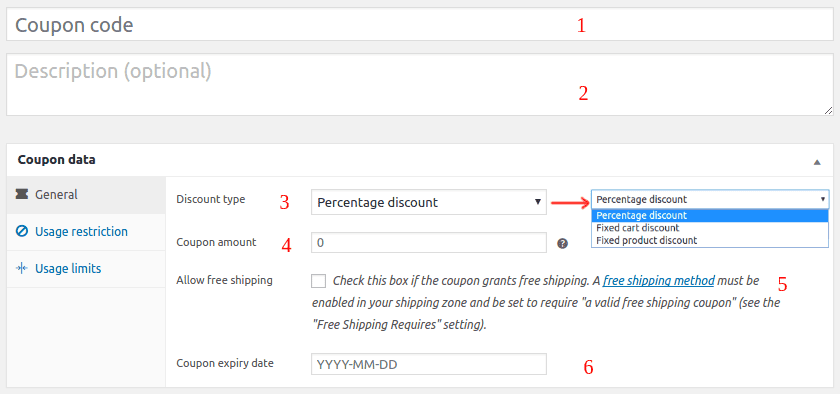
Kullanım kısıtlaması
Kullanıcılara çok fazla şey vermemek için bazı kısıtlamalar koyun.
- Minimum harcama – Kuponun uygulanabilmesi için müşterilerin sepeti veya sipariş toplamı en az bu kadar olmalıdır.
- Maksimum harcama – Kuponlar bu tutarın üzerinde uygulanmamalıdır.
- Yalnızca bireysel kullanım – Bu kuponla birlikte başka bir kuponun uygulanmasını istemiyorsanız bu seçeneği işaretleyin.
- İndirimli ürünleri hariç tut – İndirimli ürünlerde indirim uygulamaktan kaçınmak için bu seçeneği belirleyin
- Ürünler – Kupon yalnızca burada seçilen ürünler sepete eklendiğinde geçerli olacaktır.
- Ürünleri hariç tut – İndirimi uygulamak istemediğiniz ürünleri ekleyin.
- Ürün kategorileri - Bu, indirimi yalnızca belirli ürün kategorilerinde uygulayacaktır.
- Kategorileri hariç tut – İndirimi uygulamak istemediğiniz kategorileri ekleyin.
- E-posta kısıtlamaları – Kuponun uygulanabilmesi için müşterinin faturalandırma e-postasına göre kontrol edilecek e-postaların bir listesini girin.
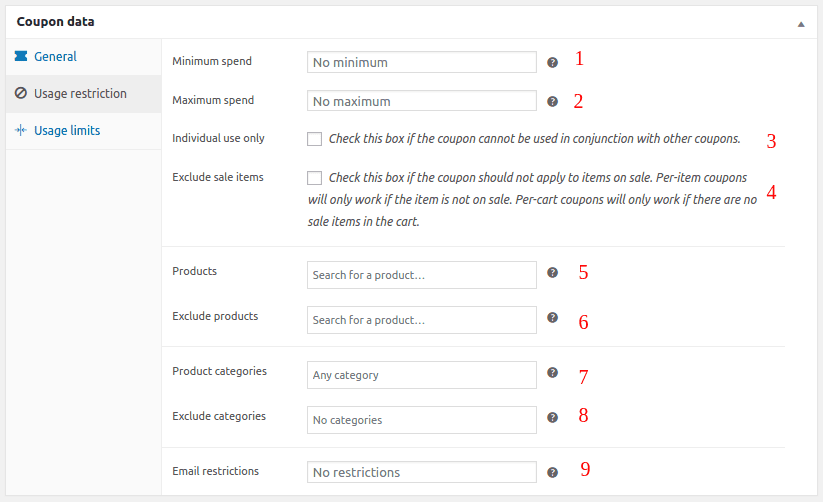
Kullanım sınırı
Limit belirlemezseniz, insanlar kupon kodunu birden çok kez uygulayabilir ve indirimlerden yararlanabilir.
- Kupon başına kullanım limiti – Bu kuponun geçersiz hale gelmeden önce kaç kez kullanılabileceğini tanımlayın.
- Kullanımı X öğeyle sınırla – Kuponun geçerli olmasını istediğiniz öğe sayısına bir sınır belirleyin. Seçilmezse, sepetteki tüm ürünler için geçerli olacaktır.
- Kullanıcı başına kullanım sınırı – Bir kişinin kuponu geçersiz hale gelmeden önce kaç kez kullanabileceğini tanımlayın.
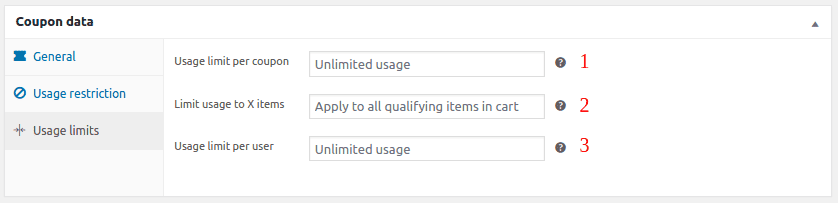
Tüm ayrıntıları kontrol edin ve ardından kuponunuzu yayınlayın.
Şimdi, satışları tekrarlamak, müşterileri elinizde tutmak ve müşteri sadakatini artırmak istiyorsanız, indirimlerin ötesinde düşünmeniz gerekir .

Akıllı Kuponlar ile gelişmiş WooCommerce kuponları nasıl oluşturulur?
Orijinal Akıllı Kuponlar uzantısı ihtiyacınız olan tek şey. Hediye kartları, indirimler, mağaza kredileri, BOGO fırsatları, gelişmiş kısıtlamalar, hepsini alırsınız.
WooCommerce kuponları üzerine inşa edilmiştir, bu nedenle herhangi bir kodlama bilgisi olmadan kullanımı oldukça kolaydır.
Gösterildiği gibi, aynı yapılandırma ekranıdır. Ancak YEŞİL arka plandaki özellikler Akıllı Kuponlar tarafından sağlanmaktadır.
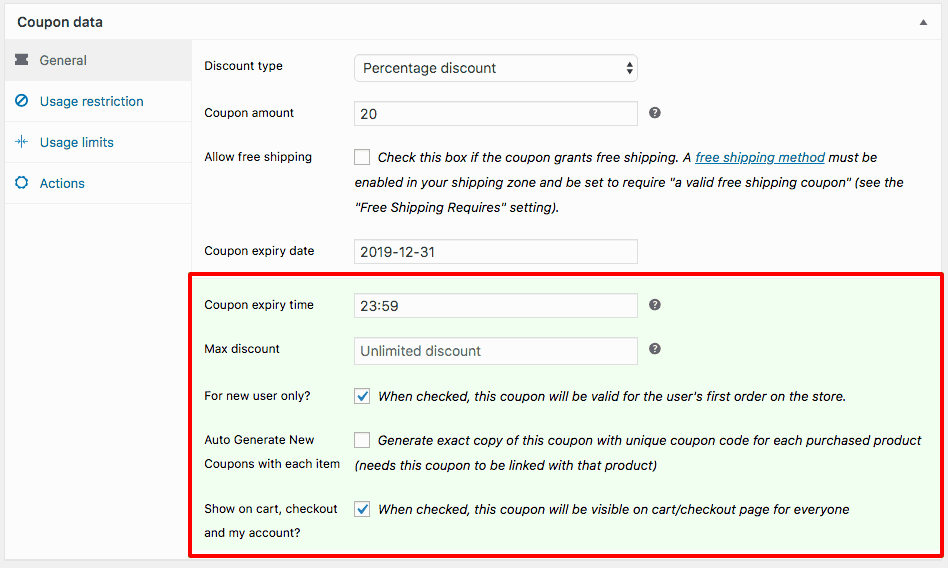
Ayrıca sırasıyla Usage restrictions ve Actions sekmelerinin altındaki YEŞİL arka planda Akıllı Kuponlar için daha fazla seçenek bulacaksınız.
WooCommerce'de nasıl hediye kartı oluşturacağınız aşağıda açıklanmıştır:
- WordPress Yönetici paneliniz > Pazarlama > Kuponlar > Kupon ekle'ye gidin. Bir isim verin, Hediye Kartı deyin.
- Genel sekmesine gidin.
- Burada İndirim türü altında ek indirim seçenekleri bulacaksınız, Mağaza Kredisi / Hediye Çeki'ni seçin. WooCommerce Subscriptions eklentisini kullanıyorsanız, kayıt ve yinelenen indirim kuponları da oluşturabilirsiniz.
- Kupon tutarını boş bırakın.
-
Coupon Value Same as Product's Price. - Kupon için kullanım kısıtlamaları ve limitleri belirleyin.
- Kuponu yayınlayın.
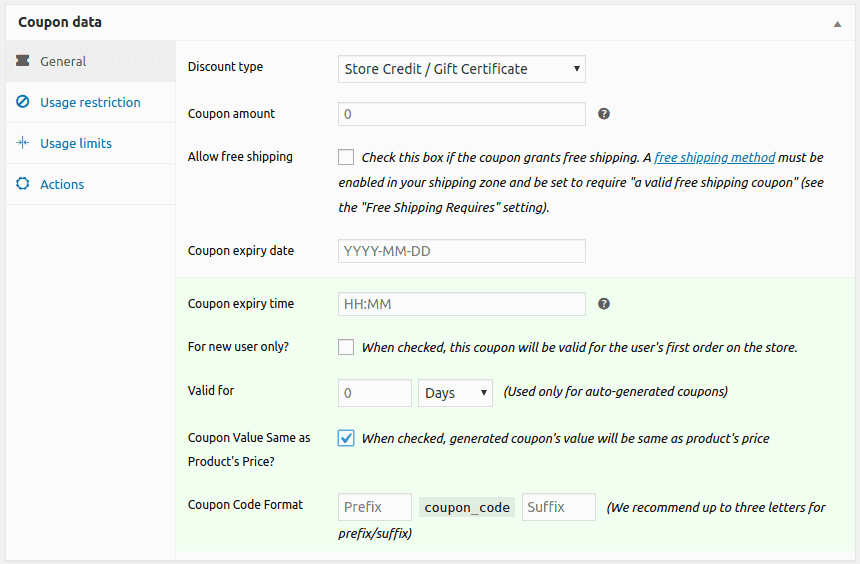
Şimdi bu hediye kartı dijital bir ürün olacağı için WooCommerce'de 'Basit' bir ürün oluşturmanız gerekiyor.
- WooCommerce > Ürünler > Mevcut bir Simple ürününü ekleyin veya düzenleyin bölümüne gidin.
- Ürününüzü adlandırın, yani Hediye Kartı.
- Çok önemli: Normal Fiyat ve Satış Fiyatı alanlarını boş bırakın. Nakliye ücretlerinden muaf olmak için ürünü "Sanal" olarak işaretleyin.
- Kuponlar seçeneği altında, yukarıdaki adımda oluşturulan kuponu, yani Hediye Kartı'nı arayın ve seçin.
- Ürünü yayınlayın.
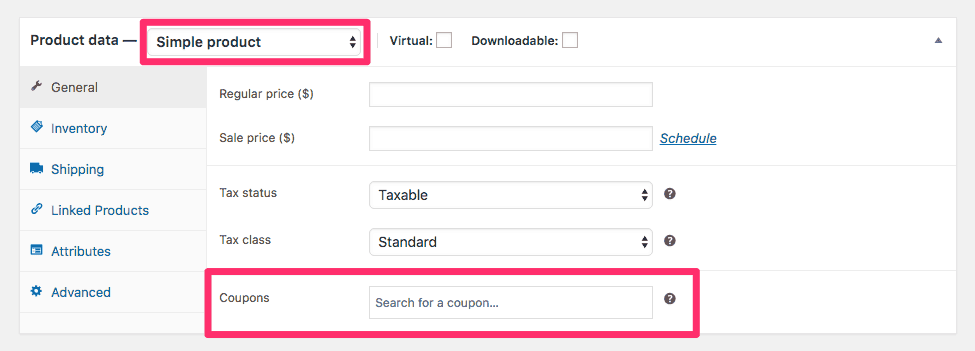
Not – Müşterilerin herhangi bir tutarda hediye kartı almasını istediğimiz için kupon tutarı ve ürün fiyatları boş bırakılmıştır.
İşte bu. WooCommerce hediye kartı kuponunuz hazır. Müşteriler bu hediye/kart mağazası kredisini herhangi bir ürün gibi satın alabilirler.
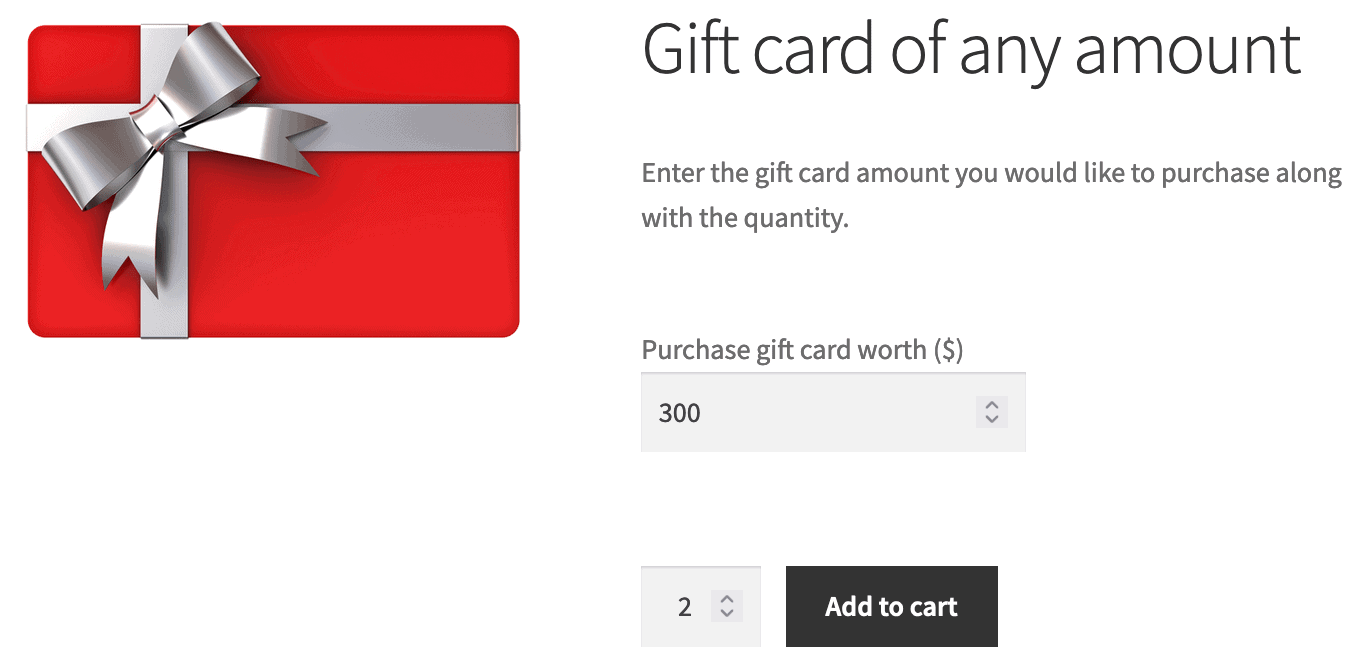
Sabit değerli hediye kartlarının nasıl oluşturulacağı hakkında daha fazla bilgi edinin.
Oluşturabileceğiniz diğer gelişmiş kuponlar
- BOGO kuponları – Bir alana bir alana ve diğer BOGO teklif kombinasyonlarını uygulayın
- Gelişmiş kupon kısıtlamaları – ödeme yöntemlerine, konuma, ürün özelliklerine, ürün taksonomisine, gönderim yöntemlerine ve kullanıcı rollerine dayalıdır.
- WooCommerce URL kuponları – kullanıcıların bağlantı yoluyla indirimi otomatik olarak uygulamasına olanak tanır.
- Miktar indirim kuponları – Sepetteki ürün miktarına göre indirim kuponları ayarlayın
WooCommerce kuponlarının ilk dokuz akıllı uygulaması
Daha iyi hedeflenmiş satışlar için Akıllı Kuponları şu şekilde kullanabilirsiniz:
- Toplu oluşturma – Dakikalar içinde binlerce benzersiz kupon kodu oluşturun. Anlaşma siteleri için en uygunudur.
- Satın alımlarda maksimum indirim limiti belirleyin - 50$'a kadar %60 indirim.
- Noel veya müşteri doğum günleri için hediye kartları planlayın.
- Daha yüksek fiyatlı bir hediye kartını daha düşük bir fiyata sunun - 15 ABD Doları karşılığında 20 ABD Doları değerinde bir hediye kartı.
- X ürününde %5 ve Y ürününde %10 indirim kuponu düzenleyin.
- Ücretsiz bir eşantiyon yapın - kupon uygulandığında ürün sepete eklenecektir
- Geri ödeme için bir mağaza kredisi düzenleyin. Müşterileri elde tutmak ve gelecekteki satın alımları teşvik etmek en iyisidir. Ayrıca rezervasyon iptali için mağaza kredisi verebilir.
- Daha düşük kaliteli bir ürün kullanarak yüksek kaliteli bir ürün satın
- E-posta segmentlerinize göre sadece bu müşterilere özel indirim kuponları/hediye kartları oluşturabilirsiniz.
Daha fazla uygulama için bu bloga bakın
Çözüm
Umarım artık WooCommerce kuponları oluşturma konusunda bilgilisinizdir. Bahsedilen gelişmiş kupon kurulumunu ve Akıllı Kupon uygulamalarını deneyin. Satışlarınızı ve dönüşümlerinizi kesinlikle artıracaktır.
